Como rodar apps do celular Android no PC. Jogar jogos de celular no computador, emulador de Android. Instalar e rodar apps do Android no PC.
Muitos desenvolvedores de softwares estão focando-se apenas nos aparelhos celular smartphone. Com isso, o banco de aplicativos e softwares disponíveis para os celulares está aumentando consideravelmente. E na grande maioria das vezes são programas simples de usar, práticos e com um design interativo e bonito.
Não só os apps de funcionalidade e produtividade, mas também os jogos. São milhares de jogos que são lançados diariamente para quem tem celular e tablet Android, de altíssima qualidade, divertidos, online com multiplayer e mais. E quem não tem celular smartphone está perdendo toda a diversão dos games para celular.
Mas agora você vai poder rodar quase todos os apps e games para o sistema Android no seu computador. Existem dois grandes programas que funcionam como emuladores do smartphone para o computador. Ambos, não poderiam ser mais simples para conseguir rodar esses programas no PC.
BlueStacks O melhor programa para rodar apps do celular no PC
BlueStacks é o melhor programa para rodar os apps do celular ou tablet Android no PC. Grátis, ele consegue automaticamente baixar os programas que você tem no celular ou tablet diretamente pelo programa, não precisando pagar novamente nem se preocupar em fazer o download pelo computador.
Utilizando o software BlueStacks Connect no seu smartphone ou tablet, você escolhe quais programas sincronizar e assim que apertar sincronizar, esses programas são descarregados diretamente pelo Bluestacks no seu computador.
Apesar de em versão beta, todos os jogos e apps que eu testei funcionaram e os usuários referem uma taxa de 90% de funcionamento dos programas do celular no PC.
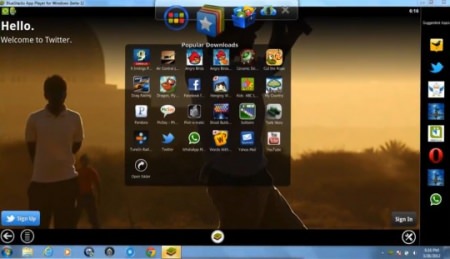
- Grátis
- Sincroniza automaticamente com seus programas no celular Android ou Tablet através da sua conta
- Aceita baixar jogos e apps diretamente do Google Play
- Funciona com a maioria dos programas
- Aceita qualquer versão do Windows, Vista, 7, Windows 8 e mais
- Oferece programas similares e legais para você descarregar e testar no seu computador
- Jogabilidade e games funcionam com perfeição no computador
- Aceita o multiplayer dos jogos Android
- Interface atraente e intuitiva, sendo muito fácil de usar
- Ler livros, acessar WhatsApp, programas de mensagem, jogos para crianças e mais
A única coisa ruim é que você não pode baixar os programas diretamente do computador, de alguma fonte duvidosa, ou instalar programas piratas, somente os jogos baixados do Google Play podem rodar no BlueStacks. Você até consegue instalar os programas diretamente no BlueStacks diretamente, mas se você quer testar e rodar jogos piratas e apps crackeados no seu PC, utilize o outro programa abaixo.
Portanto, BlueStacks é sem dúvida o melhor programa para fazer os programas do Android Play rodarem no computador, sincronizando com os da sua conta e os programas que você comprou.
Como rodar Apps do celular ou tablet Android no computador com BlueStacks
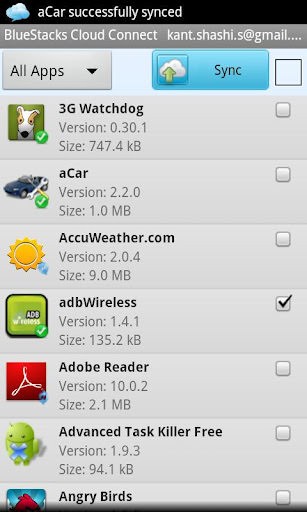
- Primeiro, você vai precisar instalar o melhor programa para rodar apps do celular no PC.
- Depois de instalar, abra o programa. Ele vai perguntar se você tem um celular ou tablet Android. Clique em sim
- Coloque seu email e seu telefone
- Agora, no seu celular ou tablet, faça o download do app para sincronizar os programas e jogos com o computador.
- Você vai precisar do número PIN que foi enviado via mensagem ou email para você para conectar o programa do smartphone ao PC
- Usando o seu celular ou tablet, abra o programa BlueStacks Cloud Connect e selecione todos os apps que você quer enviar para seu computador.
- Depois de selecionar todos os apps, clique em sincronizar.
- Abra o programa no seu computador e você irá ver que todos os seus apps que você sincronizou, games, jogos, livros, whatsapp e mais já estão no computador
Você também pode, após ter conectado e criado sua conta no Google Play, pesquisar e encontrar novos apps, jogos e livros para baixar e ler diretamente usando a pesquisa do BlueStacks. E não poderia ser mais simples, apenas clique em “Home” na porção inferior, pesquisar o programa que você quer baixar e pronto! Lembrando que se você quiser baixar um programa pago, vai ter que pagar por ele também!
YouWave – Rodar e baixar apps e jogos para Android no computador
YouWave é outra opção para rodar apps e jogos do sistema operacional móvel Android, permitindo que você, diferentemente do BlueStacks, emular o celular tal como ele funciona.
Portanto, você terá um programa igualzinho ao celular no seu computador. Tanto a hommescreen, a disposição dos Apps e tudo mais. E você ainda pode baixar os apps diretamente do Google Play (Antiga Android Market). Infelizmente esse programa é pago, o que é particularmente estranho, já que o BLueStacks é muito superior em tudo, apenas não permite que você instale programas diretamente, evitando não apenas erros, mas também bugs, o que impede com que pessoas que tentem instalar softwares piratas e apps crackedos instalem nele.
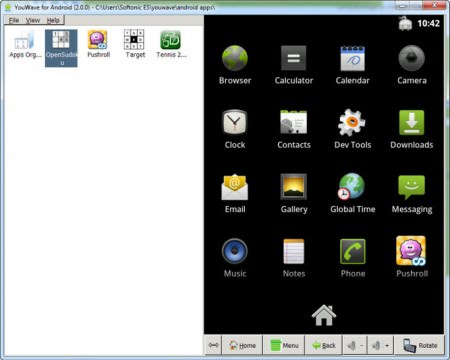
- Pago
- Menor consumo de memória e processador em relação ao BlueStacks
- Permite instalar jogos baixados de qualquer fonte
- Permite instalar jogos pirateados, apps crackeados não pagos
- Aceita jogos multiplayer
- Tamanho da janela de qualquer tamanho que você quiser
- Aceita baixar jogos e apps diretamente do Google Play
- Emula todo o celular e tablet como um todo, sendo um verdadeiro emulador do celular
- Fácil para ensinar as pessoas como usar um celular em uma tela maior e sem precisar ter o celular ou tablet em mãos
Sem dúvida, o YouWave, apesar de pago, serve como uma opção secundária para quem quer rodar programas do sistema Android no computador ou notebook e não conseguiu através do BlueStacks. Ou ainda para quem quer utilizar apps piratas e crackeados.
Como utilizar o YouWave para jogar jogos e usar apps no PC
- Primeiro você vai precisar fazer o download do Youwave para usar os apps e jogar os jogos no PC.
- Depois de instalar o programa, utilize File para instalar novos programas que já foram baixados por você em .APK ou visite o Google Play para fazer o download dos apps
- Você vai precisar de uma conta de email do Google para poder descarregar esses programas. Lembrando que se você quiser baixar um programa pago, vai ter que pagar por ele também!
- Depois de instalar o programa, simplesmente clique no seu ícone na barra à esquerda e pronto, o programa vai começar a funcionar.
- Como este é um emulador do celular completo, você pode clicar em home e utilizar o celular como se fosse um Android smartphone ou tablet que está na sua mão.
Portanto, nós oferecemos duas opções de softwares para Windows 7, Windows 8 e Vista para rodar os apps do celular no PC. Agora é possivel jogar os jogos de celular no seu computador. Comprar games a 2 reais e divertir-se com todos os seus amigos que gostam de jogar os jogos online via tablet ou celular. Aproveite para usar os apps que só aparecem no Android e que ainda não surgiram no PC, como Flipboard, Pulse e muitos outros!



5 Comments
Matheus
Na onde fica pra fazer o Download desse programa para o Android ?
Felipe Veiga
No artigo, no nosso tutorial você encontra no primeiro item do tutorial “Primeiro faça o download…”.
Para ajudar, o copiei o link aqui para o download do programa para rodar apps android no PC.
Francis Lee
lol, mas pq alguns jogos baixados do google store não rodam no youwave, sendo que meu pc tem 2Gb de ram e Hd de 260Gb com processador Celeron 2.40Ghz com base em 64bits?
Tipo… Show do Milhão? dando a seguinte mensagem: O Show do Milhão parou. / Informa que o Google Store parou.
Mariana
Por que, aqui diz que é Gratuito, sendo que depois tem de pagar ? Porque se não pagar tem de instalar muitas coisas…
Felipe Veiga
Infelizmente o programa tornou-se adware alguns meses depois da publicação da matéria